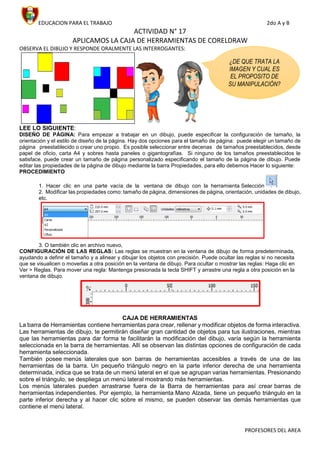
CAJA DE HERRAMIENTAS DEL COREL DRAW
- 1. EDUCACION PARA EL TRABAJO 2do A y B PROFESORES DEL AREA ACTIVIDAD N° 17 APLICAMOS LA CAJA DE HERRAMIENTAS DE CORELDRAW OBSERVA EL DIBUJO Y RESPONDE ORALMENTE LAS INTERROGANTES: LEE LO SIGUIENTE: DISEÑO DE PÁGINA: Para empezar a trabajar en un dibujo, puede especificar la configuración de tamaño, la orientación y el estilo de diseño de la página. Hay dos opciones para el tamaño de página: puede elegir un tamaño de página preestablecido o crear uno propio. Es posible seleccionar entre decenas de tamaños preestablecidos, desde papel de oficio, carta A4 y sobres hasta paneles o gigantografías. Si ninguno de los tamaños preestablecidos le satisface, puede crear un tamaño de página personalizado especificando el tamaño de la página de dibujo. Puede editar las propiedades de la página de dibujo mediante la barra Propiedades, para ello debemos Hacer lo siguiente: PROCEDIMIENTO 1. Hacer clic en una parte vacía de la ventana de dibujo con la herramienta Selección 2. Modificar las propiedades como: tamaño de página, dimensiones de página, orientación, unidades de dibujo, etc. 3. O también clic en archivo nuevo, CONFIGURACIÓN DE LAS REGLAS: Las reglas se muestran en la ventana de dibujo de forma predeterminada, ayudando a definir el tamaño y a alinear y dibujar los objetos con precisión. Puede ocultar las reglas si no necesita que se visualicen o moverlas a otra posición en la ventana de dibujo. Para ocultar o mostrar las reglas: Haga clic en Ver > Reglas. Para mover una regla: Mantenga presionada la tecla SHIFT y arrastre una regla a otra posición en la ventana de dibujo. CAJA DE HERRAMIENTAS La barra de Herramientas contiene herramientas para crear, rellenar y modificar objetos de forma interactiva. Las herramientas de dibujo, te permitirán diseñar gran cantidad de objetos para tus ilustraciones, mientras que las herramientas para dar forma te facilitarán la modificación del dibujo, varía según la herramienta seleccionada en la barra de herramientas. Allí se observan las distintas opciones de configuración de cada herramienta seleccionada. También posee menús laterales que son barras de herramientas accesibles a través de una de las herramientas de la barra. Un pequeño triángulo negro en la parte inferior derecha de una herramienta determinada, indica que se trata de un menú lateral en el que se agrupan varias herramientas. Presionando sobre el triángulo, se despliega un menú lateral mostrando más herramientas. Los menús laterales pueden arrastrarse fuera de la Barra de herramientas para así crear barras de herramientas independientes. Por ejemplo, la herramienta Mano Alzada, tiene un pequeño triángulo en la parte inferior derecha y al hacer clic sobre el mismo, se pueden observar las demás herramientas que contiene el menú lateral. ¿DE QUE TRATA LA IMAGEN Y CUAL ES EL PROPOSITO DE SU MANIPULACIÓN?
- 2. EDUCACION PARA EL TRABAJO 2do A y B PROFESORES DEL AREA Nota: Algunas herramientas de la caja de herramientas no están visibles de forma predeterminada. Puede elegir qué herramientas se mostrarán en la caja de herramientas. Para mostrar u ocultar la caja de herramientas, haga clic en Ventana/clic en Barras de herramientas/clic en Caja de herramientas. 1. CREACIÓN DE OBJETOS: Ahora aprenderemos a crear distintos objetos. Insertaremos rectángulos, círculos y otras formas; y aprenderás también a escalar los objetos, es decir a modificarles el tamaño. LA HERRAMIENTA RECTÁNGULO: En la barra de Herramientas, encontrarás la herramienta Rectángulo y la verás cómo se observa en la imagen Al seleccionar la herramienta Rectángulo, la barra de propiedades se modifica, para mostrar los atributos de la herramienta que podemos cambiar. Para crear rectángulos, primero selecciona la herramienta Rectángulo. Haz clic en la página de dibujo y sin soltar arrastra el mouse hasta crear un rectángulo de la forma deseada. Para crear cuadrado, presiona la tecla Ctrl, mientras arrastras el mouse con la herramienta rectángulo, en dirección diagonal. Si presionas simultáneamente las teclas Ctrl + Shift mientras arrastras el mouse, el punto donde comienzas a dibujar pasa a ser el centro del cuadrado. La Herramienta Elipse: En la Caja de Herramientas, encontrarás la herramienta Elipse y la verás cómo se observa en la imagen. Flecha de menú lateral (clic sobre la flecha del menú lateral para mostrar el menú lateral) Menú lateral
- 3. EDUCACION PARA EL TRABAJO 2do A y B PROFESORES DEL AREA Al seleccionar la herramienta Elipse, la barra de propiedades se modifica, para mostrar los atributos de la herramienta que podemos cambiar. Para crear óvalos, primero selecciona la herramienta elipse. Haz clic en la página de dibujo y sin soltar arrastra el mouse hasta crear un óvalo de la forma deseada. Para crear un círculo, presiona la tecla Ctrl, mientras arrastras el mouse con la herramienta elipse, en dirección diagonal. Si presionas simultáneamente las teclas Ctrl + Shift mientras arrastras el mouse, el punto donde comienzas a dibujar pasa el centro del círculo. 2. SELECCIÓN DE OBJETOS Para seleccionar cualquier objeto dibujado sobre la hoja de trabajo, primero debe activar el botón SELECCIÓN y luego hacer clic sobre el objeto. Al seleccionar un objeto se activarán los botones de control (llamados también tiradores) rodeando al objeto. 3. ASIGNACIÓN DE COLORES A LOS OBJETOS Todo objeto dibujado sobre nuestra página de dibujo. Ambas partes pueden ser coloreadas en forma independiente. Por defecto cada objeto dibujado sobre la hoja de trabajo estará asignado por el color sin relleno. Observe que cuando dibuja un objeto por primera vez, en la barra de estado muestra: Ninguno, como color de relleno. Para asignar un color de relleno debemos presionar con el botón izquierdo cada color presente en la Paleta de colores que se encuentra en el lado derecho de la pantalla. Y Para asignar un color distinto al contorno de los objetos debemos hacer clic derecho del Mouse sobre cada color que aparece en la Paleta de Colores. Pero si deseamos rellenar un objeto con un color más personalizado que los que hay en la paleta de colores debemos dar doble clic en la barra de estado en el cuadro correspondiente al relleno. Y esto también se puede hacer con el Contorno. Nota: Cuando dibuje objetos superpuestos (uno encima del otro es recomendable dibujarlos desde el más grande hasta el más pequeño, con la finalidad de que no queden ocultos a la hora de asignarles un color de relleno. ACTIVIDAD: 1. IDENTIFICA LAS HERRAMIENTAS Y COMPLETA CON SUS NOMBRE DE LA CAJA DE HERRAMIENTAS MENCIONADO EN LA PAGINA 2 2. INGRESA A CORELDRAW, TAMANO DE HOJA A4 Y ORIENTACION HORIZONTAL Y CREA LOS SIGUIENTES DIBUJOS CON LAS HERRAMIENTAS DE FORMAS 3. Guardar el archivo con el nombre de DIBUJO_APELLIDO2A o 2B en su carpeta personal de trabajos 4. Enviar el archivo o tomar una foto a tu trabajo subirlo a la plataforma del Classroom o enviarlo al WhatsApp personal del docente.
